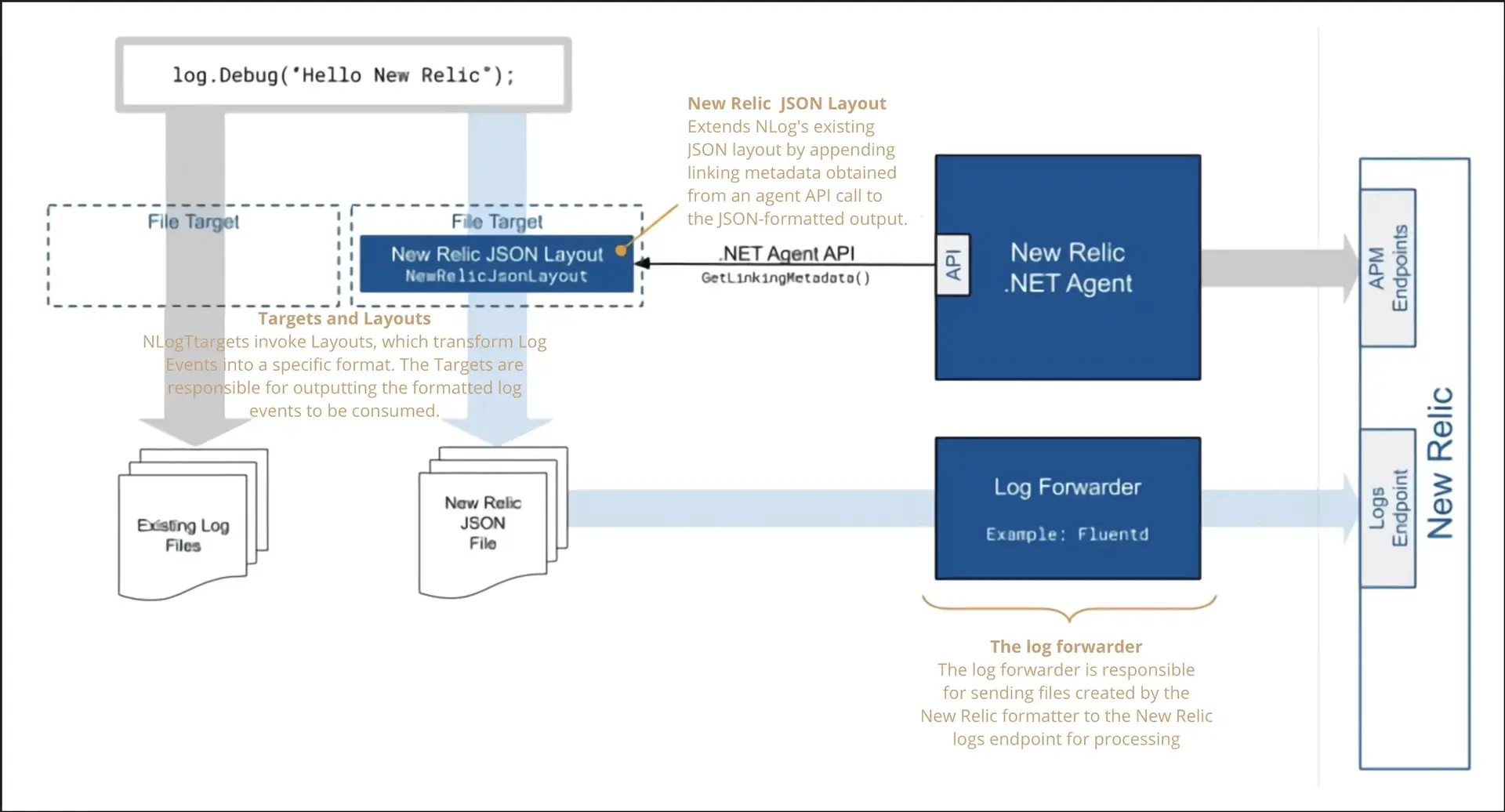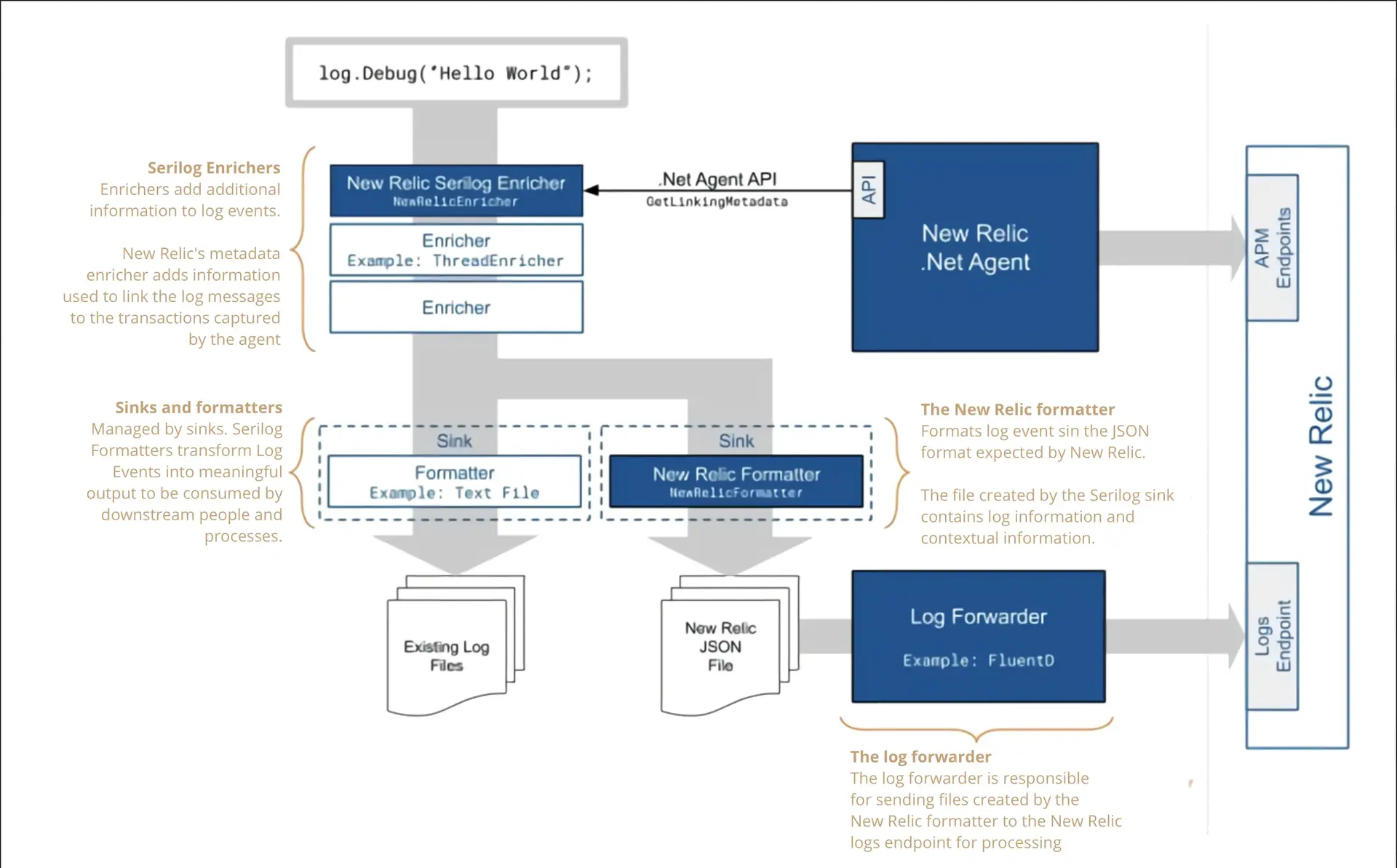Avec notre agent .NET , vous pouvez obtenir logs in context, qui vous permet de voir le log de votre application dans le contexte de vos autres données New Relic. Pour des informations générales sur cette fonctionnalité, consultez Logs en contexte APM.
Conseil
Vous avez beaucoup de logs .Net ? Consultez notre tutoriel pour savoir comment les optimiser et les gérer.
Options de logs en contexte automatiques
Vous avez trois options pour configurer logs en contexte pour envoyer automatiquement le log de votre application et les métadonnées de liaison à New Relic. Les frameworks pris en charge pour les logs en contexte automatiques utilisant la redirection d'agent incluent :
Frameworks | Version minimale du framework | Version minimale de l'agent |
|---|---|---|
Log4Net | Pour .NET Framework : v1.2.10 Pour .NET Core : v2.0.10 | v9.7.0 |
Sérilog | Pour .NET Framework : v2.0.0 Pour .NET Core : v2.5.0 | v9.7.0 |
NLog | Pour .NET Framework : v4.1.0 Pour .NET Core : v4.5.0 | v9.7.0 |
Microsoft.Extensions.Logging | v3.0.0 | Pour .NET Framework : Agent v9.7.0 Pour .NET Core : Agent v10.0.0 |
Conseil
De nombreuses versions de Sitecore utilisent Sitecore.Logging, qui est basé sur un fork de log4net, mais indépendant. La prise en charge de cette bibliothèque a été ajoutée dans la version 10.14.0 de l'agent .NET.
Ce document vous a-t-il aidé lors de votre installation ?
Sécurisez vos données
Votre log peut inclure des informations sensibles protégées par la loi HIPAA ou d’autres protocoles de conformité. Par défaut, nous masquons les modèles de numéros qui semblent correspondre à des éléments tels que des cartes de crédit ou des numéros de sécurité sociale, mais vous devrez peut-être hacher ou masquer des informations supplémentaires.
Pour plus d'informations, voir expression d'obfuscation et règles. Vous pouvez hacher ou masquer vos données log en utilisant l'interface utilisateur de New Relic ou en utilisant NerdGraph, notre API GraphQL .
Explorez vos données
Pour tirer le meilleur parti de vos données de logging :
- Sur la page APM Summary , cliquez sur votre graphique Web transaction time pour afficher le log associé à un moment précis.
- Vérifiez Errors inbox de votre application pour afficher le log associé à vos erreurs.
- Utilisez le tracing distribué pour voir le log associé à une trace individuelle.
- Explorez davantage de données de logging sur votre plateforme avec notre interface utilisateur de logs.
- Configurez des alertes en fonction de la sortie log et de la gravité.
- Interrogez vos données à l'aide de notre interface utilisateur spécialisée pour les données de log et créez des dashboards avec les résultats.
Conseils de dépannage
En règle générale, votre log commencera à apparaître moins d'une minute après avoir activé les logs APM dans le contexte. Vérifiez la section Triage > Logs de votre application. Vous commencerez également à voir log patterns liés à l’erreur.
Si vous ne voyez aucun log d'erreurs ou de trace, il se peut qu'il n'y en ait pas pour votre application. Essayez d'actualiser la page de l'interface utilisateur ou de modifier la période sélectionnée.
Désactiver le logging automatique
Les logs APM dans le contexte transmettent automatiquement , log les données l'agent et sont activés par défaut. Cela peut avoir un impact négatif sur votre sécurité, votre conformité, votre facturation ou les performances de votre système. Pour plus d'informations, ou si vous devez ajuster le paramètre par défaut, suivez les procédures pour désactiver le logging automatique.
Option logs en contexte manuels
Si vous devez utiliser le processus manuel pour configurer les logs en contexte pour .NET, suivez ces étapes :
- Assurez-vous d'avoir déjà configuré le logging dans New Relic. Cela inclut la configuration d'un redirecteur de logpris en charge qui collecte votre log d'application et étend les métadonnées qui sont transmises à New Relic.
- Installez ou mettez à jour vers la dernière version de l'agent .NET et activez le tracing distribué. Utilisez l'agent .NET version 8.21 ou supérieure et l' API d'agent .NET New Relic version 8.21 ou supérieure pour les logs en contexte.
- Installez ou mettez à jour vers Microsoft .NET Framework 4.5 ou supérieur ou .NET Core 2.0 ou supérieur.
- Installez et configurez l’une des extensions de logging suivantes pour enrichir vos données log , notamment :
- Vérifiez vos données log dans l'interface utilisateur de New Relic.
Configurer l'extension log4net
Vous pouvez utiliser l'extension Apache log4net version 2.0.8 ou supérieure pour lier vos données log aux données associées sur le reste de la plateforme New Relic.
Configurer l'extension NLog
Vous pouvez utiliser notre extension NLog 4.5 ou supérieure pour créer un lien entre vos données log et les données associées sur le reste de la plateforme New Relic.
Configurer l'extension Serilog 2.5 ou supérieure
Vous pouvez utiliser notre extension Serilog pour relier vos données log aux données associées sur le reste de la plateforme New Relic. Cela nécessite :